Infekterade filer kan bli en smärta, ibland kan man hitta infekterade filer kan inte raderas. Denna enkla metod kommer att visa dig hur att kringgå skyddet av delete.
Steg
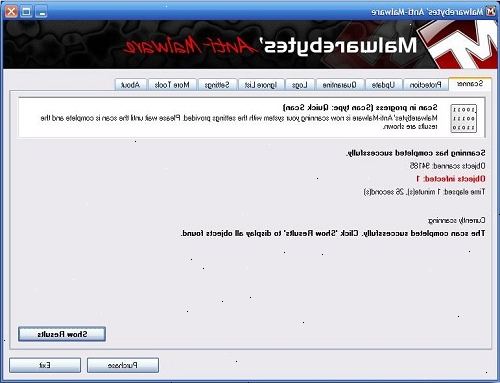
- 1Tillbaka upp så mycket av dina viktiga data som möjligt innan du ändrar alla filer på din dator. Se Varningar och tips.
- 2Skanna din dator med flera antivirus och anti-spyware-program. Se relaterade Googles.
- 3Skriv ner alla filnamn som inte kan tas bort av antivirus / antispyware program.
- 4Starta i felsäkert läge.
- Starta om datorn.
- När datorn startar upp trycker F8 (du kan behöva för att snabbt trycka på F8 om din dator är snabb).
- 5Logga på som administratör på datorn.
- 6För att säkerställa att systemåterställning inte oavsiktligt har sparat en infekterad fil, avaktivera den sedan söka igenom datorn. Bara göra detta om du är 100% säker på att du inte kommer att använda Systemåterställning i detta ögonblick.
- 7Sök efter en känd infekterad fil. Skriv namnet på filen i rutan Filnamn och inte begränsar sökningen efter datum, tid eller storlek. Om inga resultat visar, sök efter namnet i "innehåller texten" sökfältet. Detta kan ta upp flera filer, av vilka alla inte är infekterade. Att avgöra vilken som är rätt fil, du måste veta vad syftet filen fungerar, är det ett register fil? (Varning!), kan det också hjälpa att besöka webbplatsen (virus / spyware databas) av antivirus / antispyware program som du hittat filen med om något. Mycket av tiden det finns mer aktuell information om hur man handskas med den infekterade filen.
- 8Markera den angripna filen när du har loggat in och håll ned Skift och tryck på Delete-tangenten (detta kringgår papperskorgen och helt tar bort den).
- 9Återaktivera systemåterställning om det inte är troligt att datorn kommer att misslyckas på något sätt (förlora data för exempel eller att filen du tog bort var ett falskt positivt eller register fil).
Tips
- Omstart i felsäkert läge har i princip köra datorn ett minimum av programvara. Det gör skanna din dator mer effektivt som skanningsprogrammet fritt kan skanna din disk utan att några program ändrar filer i tiden.
Varningar
- Var mycket försiktig med att ta bort vissa filer, speciellt register filer eftersom de vanligtvis är avgörande för datorns arbete.
- Om du tar bort filer som krävs av vissa program kommer programmet kanske inte fungerar längre.
- Om du tar bort operativsystem filer kanske du behöver installera om ditt nuvarande operativsystem.
- Se till att du vet att filen är infekterad innan du tar bort den.
